







By Justin SabrinaAktualizováno 02. září 2021
Je to běžný problém, když se váš iPhone zablokuje během downgradu iOS 14. Takže jak na to opravte zablokovaný iPhone způsobený selháním downgradu iOS 14? Zde vás provedeme, jak odblokovat iPhone nebo iPad při selhání downgradu iOS 14, což vám pomůže dostat váš iPhone/iPad zpět do normálu bez ztráty dat. Než začneme s řešením, seznamte se prosím s iOS 14/ iPadOS 14 a zděným iPhone/iPad.
Apple je iOS 14 a iPadOS 14 aktualizace pro iPhone a iPad byly vydány 16. září 2020. Dá se říci, že překypují důležitými a užitečnými novými funkcemi, od nové knihovny aplikací a widgetů na domovské obrazovce až po přísnější funkce ochrany soukromí a vylepšení iMessage. Vždy však budou někteří uživatelé, kteří nebudou spokojeni s upgradovanou verzí iOS 14. Když downgradovali iOS 14 na předchozí iOS 13, iPhone dostal cihly.
Co je to Bricked iPhone nebo iPad?
Pokud máte iPhone nebo iPad zazděný, znamená to, že váš software iPhone/iPad je neopravitelný, takže vaše zařízení vypadá jako „cihla“. To znamená, že to nejde zapnout, zdá se, že je "zazděný". Když se váš iPhone/iPad během downgradu iOS 14 zablokuje, zasekne se v různých situacích. Například, iPhone se zasekl při ověřování aktualizace/ připravuje aktualizaci/ požadavek na aktualizaci, nalepené na logo Apple, zaseknutý v režimu obnovení iTunes, zaseknutý v režimu DFU, přilepená na spouštěcí smyčce, atd. Dále vám ukážeme, jak opravit problémy se zablokováním iOS zařízení během downgradu iOS 14.
UkeySoft FoneFix iOS System Recovery si klade za cíl opravit různé problémy iOS, iPadOS nebo tvOS, jako je selhání downgradu iOS, selhání aktualizace iOS, iPhone zaseknutý v režimu obnovy, logo Apple, černá obrazovka, zaváděcí smyčka iPhone, režim sluchátek a také různé problémy Apple TV. , atd. S jeho podporou můžete snadno opravte poškozený iPhone během downgradu iOS 14 bez ztráty dat. Kromě toho vám umožňuje vstoupit nebo ukončit režim obnovení na iPhone/iPad jediným kliknutím.
Hlavní body obnovení systému UkeySoft FoneFix iOS:
Níže jsou podrobné kroky, jak odblokovat váš iPhone při selhání downgradu iOS 14 pomocí UkeySoft FoneFix. Pokud chcete downgradovat iOS 14 na iOS 13.7, iOS 13.5.1 nebo jinou verzi, stáhněte si cílový soubor IPSW do svého počítače, než začnete.
Krok 1. Spusťte UkeySoft FoneFix a připojte iPhone k počítači
Po instalaci spusťte UkeySoft FoneFix na ploše. Připojte svůj zazděný iPhone nebo iPad k počítači pomocí kabelu USB. Chcete-li opravit poškozený iPhone, vyberte funkci „Standardní režim“.

Tipy: Pokud standardní režim nemůže dostat iPhone z problému se selháním downgradu iOS 14, přejděte do pokročilého režimu. Pokročilý režim dokáže vyřešit hlubší problémy se systémem iOS, ale vymaže všechna data na iPhonu/iPadu.
Krok 2. Přepněte iPhone do režimu obnovy
Chcete-li pokračovat, musíte svůj iPhone nebo iPad přepnout do režimu obnovení. Postupujte podle pokynů na obrazovce a přepněte zařízení do režimu obnovení. A poté klikněte na tlačítko "Další".

Krok 3. Stáhněte si balíček firmwaru
Tento program automaticky rozpozná vaše zařízení a poskytne vám nejnovější balíček firmwaru. Pokud chcete downgradovat iOS 14 na iOS 13, najděte prosím tlačítko „Vybrat“ v pravém dolním rohu a poté importujte do programu dříve stažený soubor IPSW iOS 13. Poté klikněte na „Stáhnout“ pro zahájení procesu.
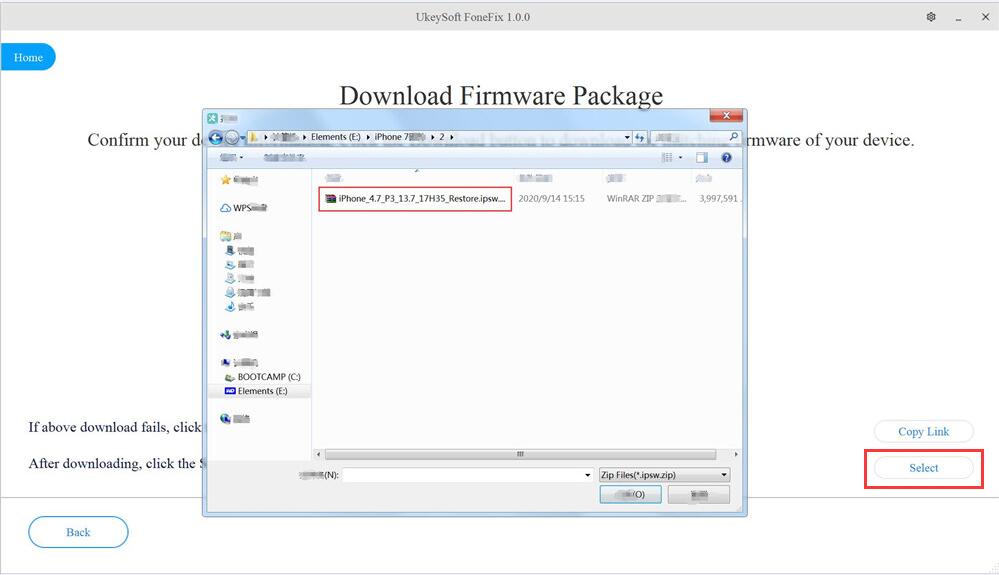
Krok 4. Oprava iOS 14 Downgrade Bricked iPhone
Nyní jednoduše klikněte na „Start“ a opravte iPhone zablokovaný během downgradu iOS 14.

Gratulujeme, nyní se váš iPhone nebo iPad vrátil do normálu, můžete si znovu užívat služby a funkce Apple!

výzva: budete muset přihlásit se než budete moci komentovat.
Zatím žádný účet. Klikněte prosím zde registrovat se.

Opravte iPhone/iPad/iPod touch/Apple TV zpět do normálního stavu bez ztráty dat.

Užívejte si bezpečný a svobodný digitální život.
Užitečnost
multimédia
Copyright © 2023 UkeySoft Software Inc. Všechna práva vyhrazena.
Zatím bez komentáře. Řekni něco...